- Dropbox ir ļoti populārs mākoņa bāzes glabāšanas pakalpojums, kuru ikviens var izmantot bez maksas.
- Dažos gadījumos tas ir lieliski programmatūru var avārija dažādos veidos.
- Lai iegūtu noderīgākas rokasgrāmatas par citiem noderīgiem pakalpojumiem, skatiet mūsu Labot lapu.
- Apskatiet mūsu Web Cloud Hub lai iegūtu papildinformāciju par labākajiem mākoņpakalpojumiem.
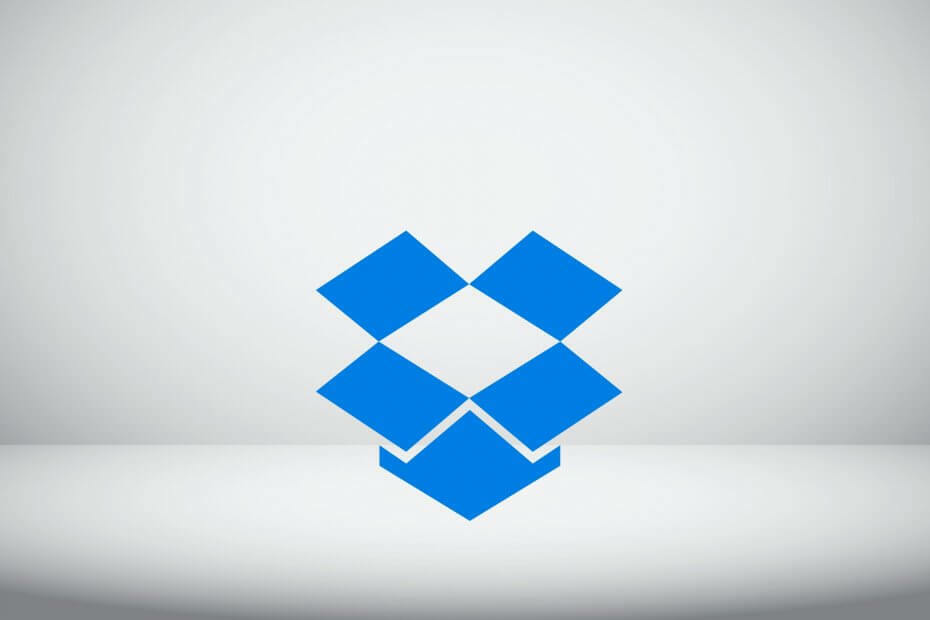
Šī programmatūra novērsīs izplatītākās datora kļūdas, pasargās jūs no failu zaudēšanas, ļaunprātīgas programmatūras, aparatūras kļūmes un optimizēs datoru maksimālai veiktspējai. Labojiet datora problēmas un noņemiet vīrusus tūlīt ar trim vienkāršām darbībām
- Lejupielādējiet Restoro datoru labošanas rīku kas nāk ar patentēto tehnoloģiju (patents pieejams šeit).
- Klikšķis Sāciet skenēšanu lai atrastu Windows problēmas, kas varētu izraisīt problēmas ar datoru.
- Klikšķis Labot visu lai novērstu problēmas, kas ietekmē datora drošību un veiktspēju
- Restoro ir lejupielādējis 0 lasītāji šomēnes.
Dropbox mākoņglabātuve klienta programmatūra var avarēt dažādos veidos. Tas var iestrēgt sinhronizācijā, vispār netiks palaists vai negaidīti aizvērts ar kļūdu 404.
Ja tavs Dropbox programmatūra avarē pa šīm līnijām, šie ir daži iespējamie tās labojumi.
Ātrs padoms
Vai esat apnicis sagraut savus datu glabāšanas pakalpojumus? Tad Zoolz ir tieši tas, kas jums nepieciešams! Šis ir uzticams mākoņa dublēšanas pakalpojums, kas atrodas īpaši drošajā Amazon Web Services infrastruktūrā.
Jūs varat viegli pārvaldīt failu, jo tas ir lietotājam draudzīgs, viegls failu pārlūks, kas ļauj jums paturēt atbildību par saviem datiem.
Vadības opcija ietver dublējuma izvēli, krātuves ierobežojumu, šifrēšanu, privilēģijas un iespēju apturēt, aktivizēt un dzēst lietotājus.

Zoolz
Izmantojot Zoolz, jūs varat droši uzglabāt un viegli piekļūt saviem dārgajiem ģimenes fotoattēliem, videoklipiem un dokumentiem.
Apmeklējiet vietni
Ko es varu darīt, ja Windows 10 turpina avarēt Dropbox?
1. Izslēdziet pretvīrusu programmatūru
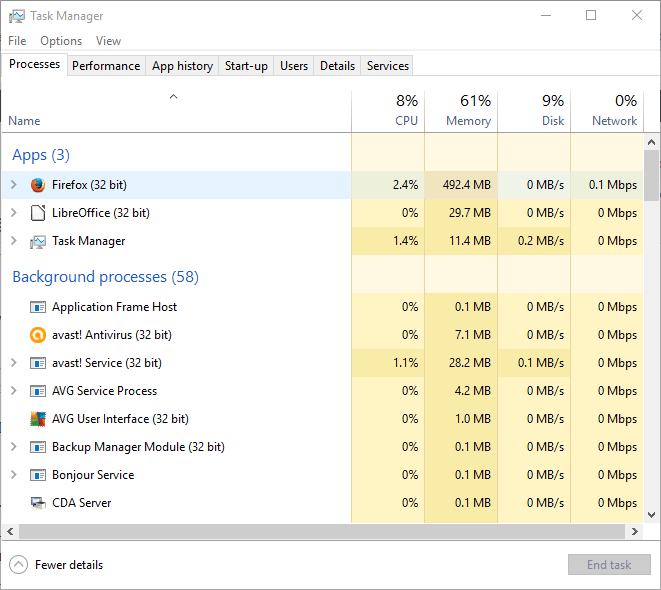
- Atveriet Uzdevumu pārvaldnieks.
- Noklikšķiniet uz Procesi cilni.
- Ar peles labo pogu noklikšķiniet uz pretvīrusu lietderība un nospiediet Beigt uzdevumu pogu.
- Noklikšķiniet uz Uzsākt cilni Uzdevumu pārvaldnieks.
- Atlasiet pretvīrusu programmatūra un noklikšķiniet Atspējot.
2. Pārinstalējiet Dropbox

Apsveriet Dropbox atkārtotu instalēšanu, lai jūs darbotos jaunākā pieejamā versija.
Ja programmatūra netiek automātiski atjaunināta, var rasties pat vecās versijas kļūda, piemēram:
Jūs izmantojat veco Dropbox versiju. Lūdzu, atjauniniet nākamo X dienu laikā, lai turpinātu izmantot Dropbox.
3. Atiestatīt Dropbox iestatījumus
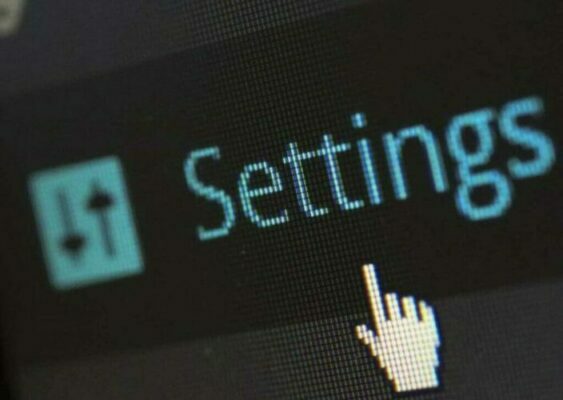
- Izeja Dropbox.
- Nospiediet Win taustiņš + R karsto taustiņu atvērt Palaist.
- Ievade cmd teksta lodziņā Palaist.
- Nospiediet Enter, lai atvērtu Komandu uzvedne.
-
Ievadiet sekojošās komandas un nospiediet Enter pēc katra no viņiem:
icacls "% HOMEPATH% Dropbox" / piešķirt "% USERNAME%" :( F) / Ticacls "% APPDATA% Dropbox" / piešķirt "% USERNAME%" :( F) / T% LOCALAPPDATA% Dropbox "/ piešķirt"% USERNAME% ": F / T% PROGRAMFILES% Dropbox "/ piešķirt"% USERNAME% ": F / T> - Nospiediet Atgrieztiestaustiņu.
- Restartēt jūsu Dropbox.
Piezīme:Lūdzu, ņemiet vērā, ka teksts, kas pievienots %…% attiecas uz vietu, kurā jūsu Dropbox instalācija atrodas jūsu cietajā diskā, vai ceļu uz mapi Lietotājvārds, tāpēc attiecīgi aizstājiet tos.
4. Palaidiet SFC rīku
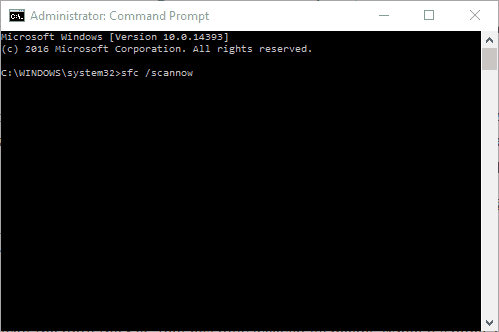
- Nospiediet Win taustiņš + X atvērt Komandu uzvedne.
- Atlasiet Komandu uzvedne (Administrators).
- Enter sfc / scannow un nospiediet Atgriešanās atslēga.
- Pagaidiet, līdz tiek pabeigts SFC rīks tuvu komandu uzvedni.
Vai jums ir problēmas piekļūt komandu uzvednei kā administratoram? Apskatiet šo rokasgrāmatu tuvāk!
5. Palaidiet Windows sistēmas atjaunošanas rīku
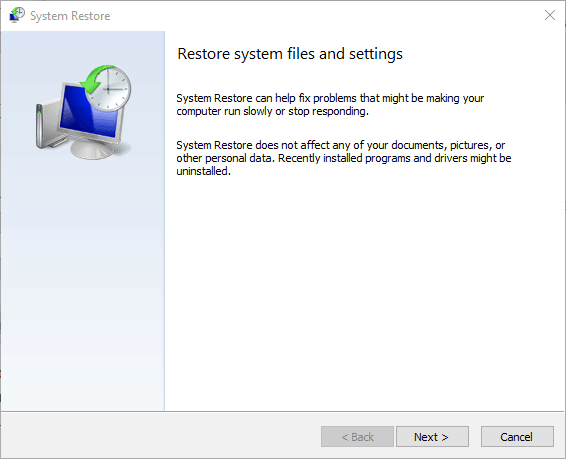
- Enter sistēmas atjaunošana iekšā Sākt izvēlni meklēšanas lodziņš.
- Atlasiet Izveidojiet atjaunošanas punktu.
- Nospiediet Sistēmas atjaunošana.
- Klikšķis Nākamais.
- Atlasiet Rādīt jaunākos punktus izvēles rūtiņa.
- Izvēlieties a atjaunošanas punkts lai atgrieztos sistēmā Windows atpakaļ.
- Atlasiet a atjaunot punkta datumu kad Dropbox negāzās.
- Klikšķis Nākamais un pēc tam nospiediet Pabeigt.
6. Izmēģiniet UWP versiju
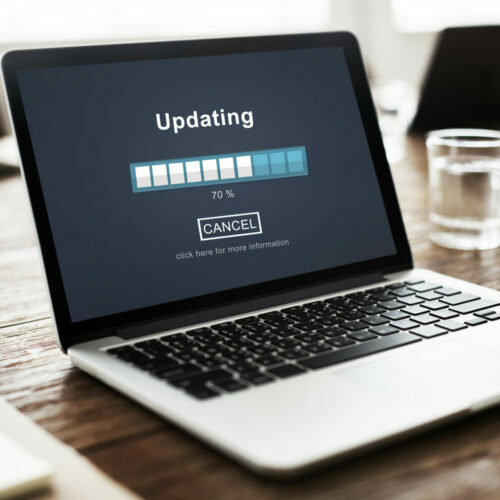
Dropbox UWP versiju varat lejupielādēt vietnē Windows veikals par brīvu.
Ja jums ir problēmas ar parasto Dropbox versiju, turpiniet un izmēģiniet oficiālo UWP klientu, kas ir labāk optimizēts Windows 10 videi.
7. Palaidiet problēmu novēršanas lietotni
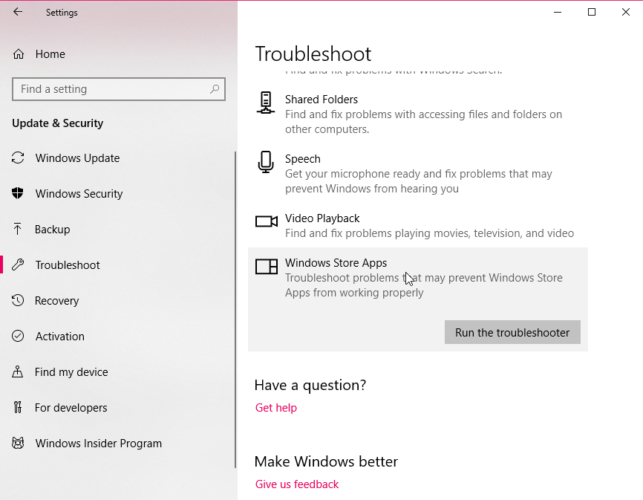
- Iet uz Iestatījumi.
- Dodies uz Atjauninājumi un drošība un atlasiet Problēmu novēršana.
- Klikšķiniet uz Windows veikala lietotnes.
- Iet uz Palaidiet problēmu novēršanas rīku.
- Izpildiet turpmākos ekrānā redzamos norādījumus un ļaujiet procesam pabeigt.
- Restartēt datorā.
8. Pievienojiet Dropbox ugunsmūra izņēmumu sarakstam
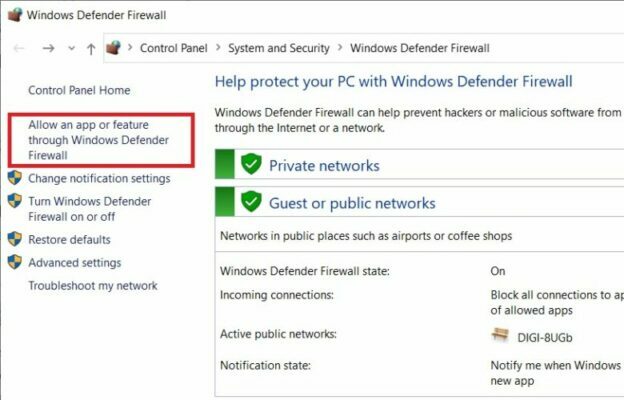
- Iet uz Meklēt un veidu ugunsmūris.
- Atvērt Windows Defender ugunsmūris.
- Iet uz Atļaut lietotni vai funkciju, izmantojot Windows Defender ugunsmūri.
- Atlasiet Dropbox.
- Pārbaudiet abus Privāts un Publisks.
- Saglabāt izmaiņas un restartēt datorā.
Ja ugunsmūris faktiski bloķē Dropbox, jums nav pilnībā jāatspējo ugunsmūris. Pietiek tikai pievienot Dropbox izņēmumu sarakstam, un jūsu mākoņa pakalpojumam vajadzētu darboties normāli.
Tas pats attiecas uz jūsu antivīrusu. Tātad, ja jums joprojām ir problēmas pat pēc Dropbox iekļaušanas baltajā sarakstā ugunsmūrī, pārliecinieties, ka to darāt arī trešās puses antivīrusā.
Tas ir par to. Mēs noteikti ceram, ka vismaz viens no šiem risinājumiem palīdzēja jums atrisināt problēmas ar Dropbox operētājsistēmā Windows 10.
Ja jums ir kādi komentāri, jautājumi vai ieteikumi, noteikti informējiet mūs par to zemāk esošajos komentāros.
 Vai jums joprojām ir problēmas?Labojiet tos ar šo rīku:
Vai jums joprojām ir problēmas?Labojiet tos ar šo rīku:
- Lejupielādējiet šo datora labošanas rīku novērtēts kā lielisks vietnē TrustPilot.com (lejupielāde sākas šajā lapā).
- Klikšķis Sāciet skenēšanu lai atrastu Windows problēmas, kas varētu izraisīt problēmas ar datoru.
- Klikšķis Labot visu lai novērstu problēmas ar patentēto tehnoloģiju (Ekskluzīva atlaide mūsu lasītājiem).
Restoro ir lejupielādējis 0 lasītāji šomēnes.
![Dropbox kļūda: jūsu dators netiek atbalstīts [Atrisināts]](/f/6068d51cbef095ea8dac6ec63d802e69.jpg?width=300&height=460)

